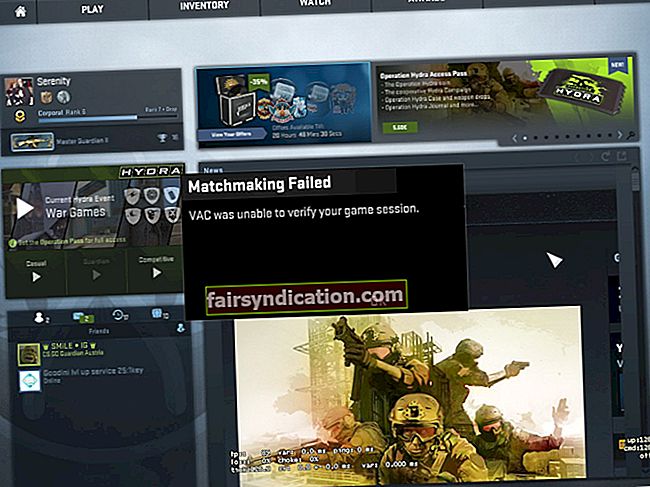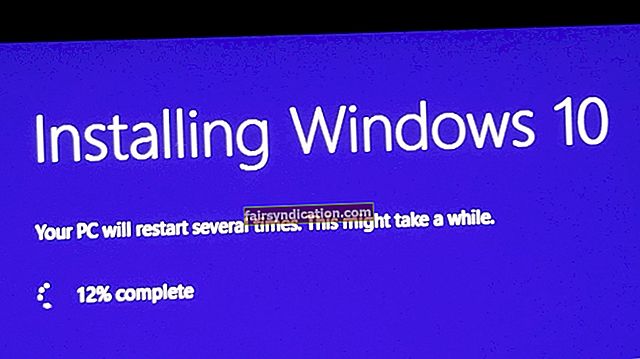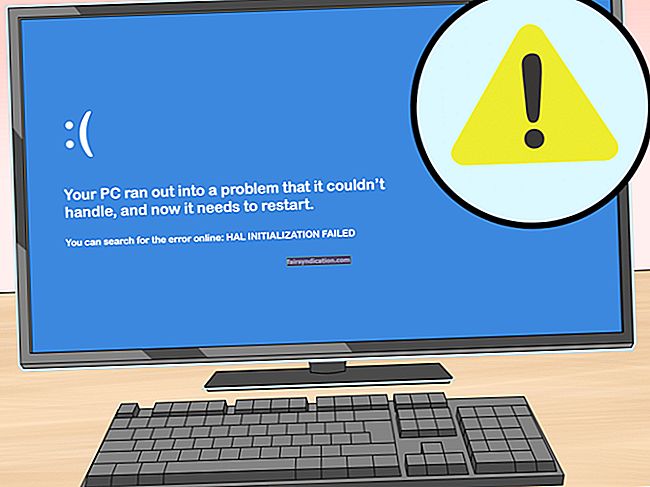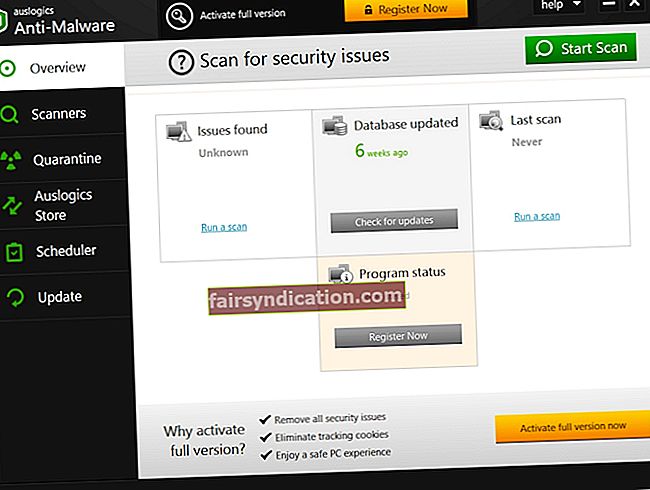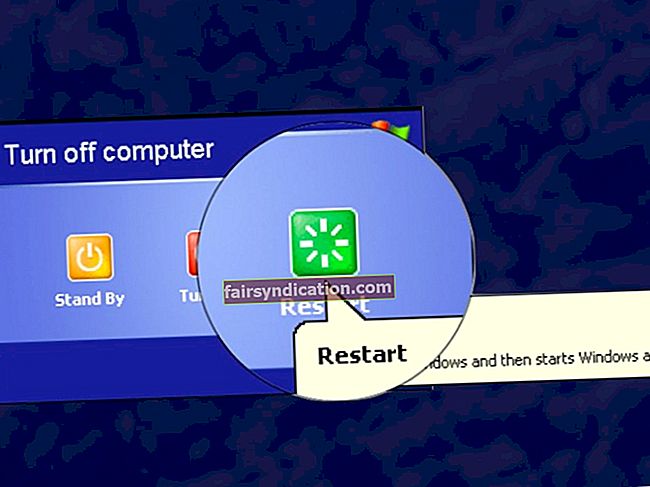翻新页面对于任何人来说都可以令人耳目一新。无论是搬到新房,换工作,还是尝试业余爱好,开始做某事都可以为您的日常生活带来新的景象。另一方面,您仍然要确保仅适度尝试新事物。毕竟,太多的东西都不健康。
您的计算机也是如此。如果您认为它的运行速度比平常慢,则需要重新启动它以使其系统文件和程序重新开始。但是,如果您的计算机在没有任何警告的情况下自动重启,该怎么办?如果它似乎卡在重启循环中,该怎么办?好吧,您要做的第一件事就是保持镇静并阅读我们的指南。在本文中,我们将教您如何修复计算机不断重启的问题。
P.S.如果您不想阅读全文,则可以在此处观看简短的视频短片,了解快速修复的方法:
 Auslogics软件下载免费实用程序://bit.ly/2z28lyJ订阅
Auslogics软件下载免费实用程序://bit.ly/2z28lyJ订阅
计算机无法控制地重新启动的原因
这个问题背后有很多原因。这可能是各种问题的结果,包括驱动程序损坏,硬件故障和恶意软件感染等。可能很难准确地确定是什么使您的计算机处于重新引导循环中。但是,许多用户报告说,他们在安装Windows 10更新后发生了此问题。由于此错误非常普遍,因此还有很多方法可以修复它。话虽如此,我们在下面列出了一些解决方案,可帮助您修复Windows 10上的重启循环。
方法1:禁用自动重新启动
当您要在Windows 10更新后修复无休止的重启循环时,您应该做的第一件事就是禁用自动重启功能。这将使您暂时停止重新启动计算机。这样,您可以有效地尝试将永久解决问题的其他方法。步骤如下:
- 打开电脑。
- 在Windows徽标显示之前,请按住F8键。这应该调出启动菜单。
- 选择安全模式。
- 通过安全模式启动计算机,然后按Windows Key + R。
- 在运行对话框中,键入“ sysdm.cpl”(不带引号),然后单击“确定”。
- 转到“高级”选项卡。
- 在“启动和恢复”部分下,单击“设置”按钮。
- 您将在“系统故障”下找到“自动重启”选项。如果已选中,请取消选择它。请注意,必须选中“将事件写入系统日志”旁边的框。此功能记录了系统中发生的问题。
- 通过单击确定保存更改。
如上所述,这只能暂时修复Windows 10上的重启循环。因此,我们建议您继续下面列出的方法。
快速解决方案快速解决 «计算机不断重启» 问题,请使用由Auslogics专家小组开发的安全的FREE工具。该应用程序不包含恶意软件,并且专门针对本文中描述的问题而设计。只需下载并在您的PC上运行它即可。免费下载
由开发 声音学

Auslogics是经过认证的Microsoft®Silver Application Developer。 Microsoft确认Auslogics在开发满足PC用户不断增长的需求的高质量软件方面的高度专业知识。
方法2:删除错误的注册表文件
在遵循我们的说明之前,您必须完全确信自己可以完成该过程而不会犯任何错误。请记住,Windows注册表是一个敏感数据库。即使错位逗号也可能会损坏您的计算机!因此,我们建议您选择一键式解决方案,例如Auslogics Registry Cleaner。该免费软件自动搜索重复或损坏的注册表文件。只需单击一个按钮,即可在Windows 10更新后修复无休止的重启循环。
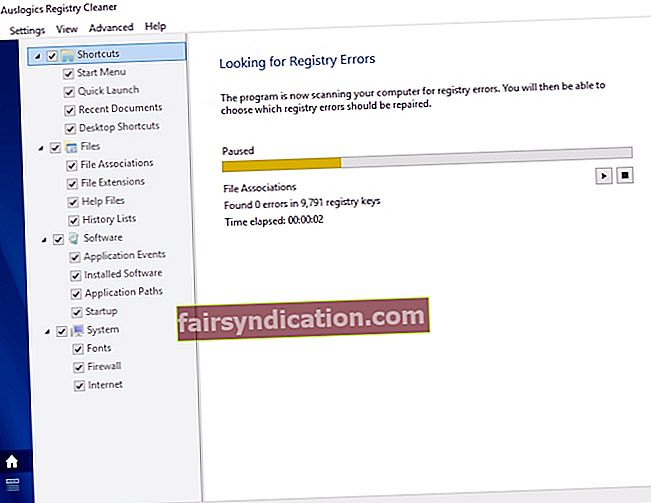
另一方面,如果您更喜欢手动操作,则可以按照以下步骤操作:
- 单击搜索图标。
- 输入“ regedit”(不带引号),然后按Enter。
- 导航到以下路径:HKEY_LOCAL_MACHINE \ SOFTWARE \ Microsoft \ Windows NT \ CurrentVersion \ ProfileList
- 进行任何更改之前,请确保首先创建注册表的备份。这样可以确保您可以轻松地消除可能犯的任何错误。
- 浏览ProfileList ID,并注意那些具有ProfileImagePath的ID。如果发现任何内容,请将其删除。
- 退出注册表编辑器。
- 重新启动计算机,然后检查问题是否已解决。
方法3:更新驱动程序
当驱动程序过时时,您的计算机可能会陷入重启循环中。这是因为您的设备无法与系统正确通信。因此,检查驱动程序是否最新很重要。您可以手动执行此操作,也可以使用一键式工具,例如Auslogics Driver Updater。
如果选择手动更新驱动程序,则必须花费大量时间。您必须访问制造商的网站并搜索驱动程序安装程序,以获取适合您计算机的版本。不用说,这可能很耗时。这就是为什么我们鼓励您使用Auslogics驱动程序更新程序的原因。该工具将自动检测您的系统并搜索兼容的驱动程序。只需单击一下按钮,即可将驱动程序更新为制造商推荐的最新版本。
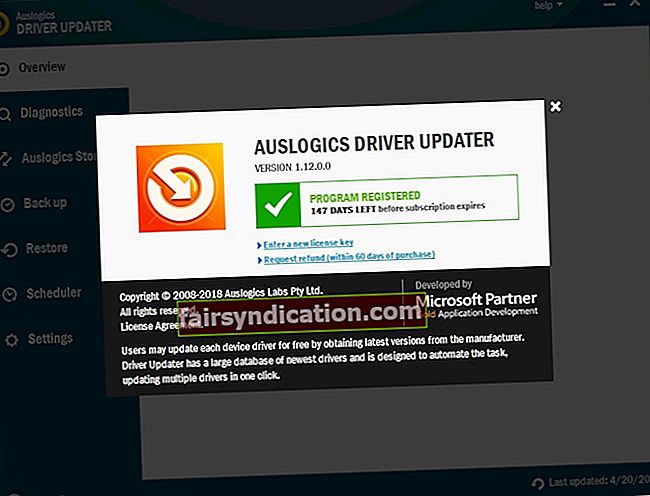
方法4:检查硬件问题
在某些情况下,计算机可能会由于硬件故障而继续重启。我们列出了一些您必须检查的可能的硬件问题:
内存
问题可能来自您的随机存取存储器(RAM)。检查RAM和插槽的状况。从插槽中取出RAM并仔细清洁它们。重新插入RAM,然后检查是否可以解决问题。
中央处理器
过热也可能使您的计算机陷入重启循环。因此,您必须检查您的CPU是否正常工作。最好清除CPU上的灰尘,并确保风扇及其周围区域清洁。此后,打开计算机,然后检查问题是否已解决。
外部设备
拔下所有外部设备的电源。之后,打开计算机并检查它是否不在重启循环中。如果您的设备现在可以正常工作,则其中一台外部设备必定有问题。您可以通过一次将它们插回一个来准确地确定它是什么。确保在每台设备之后重新启动计算机,以确定是什么引起了该问题。
方法5:扫描病毒或恶意软件
您的计算机可能已被病毒或恶意软件感染-这就是为什么它会继续重新启动的原因。您可以使用Windows Defender运行完整的病毒扫描。另一方面,如果要进行更全面的病毒/恶意软件检查,则可以使用一流的安全软件,例如Auslogics Anti-Malware。它将检查您的系统和注册表,并查找恶意项目。让该工具清除病毒和恶意软件之后,您可以重新启动计算机以查看问题是否已解决。
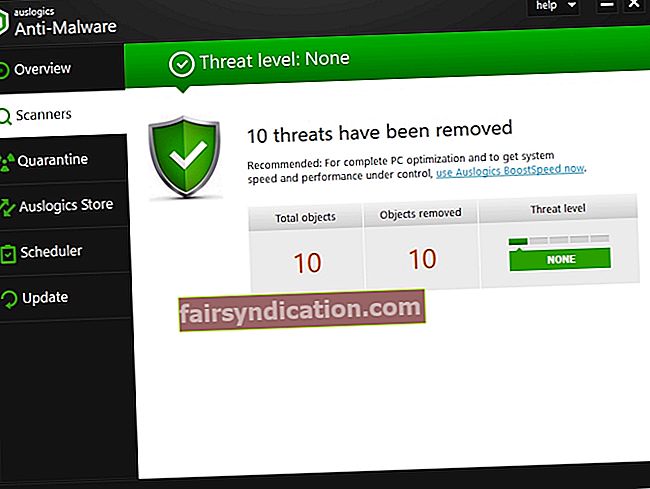
如果要保护浏览器免受在线威胁,则绝对应该在PC中启动“浏览器保护”工具。这会让您有信心保护您的PC和个人数据。
您可以提出其他解决此问题的方法吗?
请在下面发表评论,随时分享您的想法!